Cycle Creator ツールを使用すると、既存のアニメートされたセグメントからアニメーション サイクルを短時間で生成できます。
アニメーション サイクルを作成する場合の最初の手順は、ローカル マークを使用してアニメーションの開始フレームと終了フレームをマークすることです。
開始フレームと終了フレームをマークするには
- タイムライン インジケータをサイクルの開始ポイントとして使用するフレームに移動します。
- Transport コントロールを右クリックし、表示されたメニューで Local Mark > Add Start Mark to Current Time を選択します。
- タイムライン インジケータをサイクルの終了ポイントとして使用するフレームに移動します。
- 開始マーカーを右クリックして、Local Marker> Add End Mark to Current Time を選択します。
こうすると、タイムライン インジケータの位置に同じカラーの終了マーカーが追加されます。ペアを作成すると、同じカラーのマーカーを作成することはできなくなります。これで開始マーカーと終了マーカーが作成されました。
Cycle Creator ツールを使用してアニメーション サイクルを作成するには
-
Character Controls ウィンドウで、サイクルの生成元のアニメーションを含む Character を選択します。
- キャラクタの Control Rig を Source として設定します。
- マークされたアニメーション セグメントの開始フレームまたは終了フレームを選択すると、フレーム範囲がハイライトされます。

- メイン メニュー バーで Window > Cycle Creator を選択します。
- Cycle Creator ウィンドウの Conditions セクションで、各条件の横にチェックマークが表示されていることを確認します。

- (オプション)シーン内で、サイクルの最終フレームに開始ポーズをペーストする場合に参照するエフェクタを選択します。既定では、MotionBuilder はヒップ エフェクタを使用します。
- Options セクションで次の操作を実行します。
- Match Options を使用してキャラクタのポーズの適用方法を選択します。
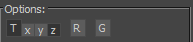
「Match Options」を参照してください。
- (オプション)サイクルの最初のフレームがタイムラインのフレーム 0 で開始するように設定する場合は、Move start to Zero をオンにします。
- (オプション)ポーズ差が最大となるフレームに Zero キーを追加する場合は、Add zero key をオンにします。
- New Take Name にサイクルの新しいテイク名を入力します。
- Match Options を使用してキャラクタのポーズの適用方法を選択します。
- Create Cycle をクリックします。
アニメーション サイクルが新しいテイクとして保存されます。
ローカル マークを削除する
- 開始マークまたは終了マークを右クリックして、表示されたメニューで Local Mark > Delete を選択するか、Delete All を選択します。
ローカル マークを移動する
- 開始マークまたは終了マークの移動先にタイムライン インジケータを移動します。
- 開始マークまたは終了マークを右クリックし、表示されたメニューで Local Mark > Move Mark to Current Time を選択します。